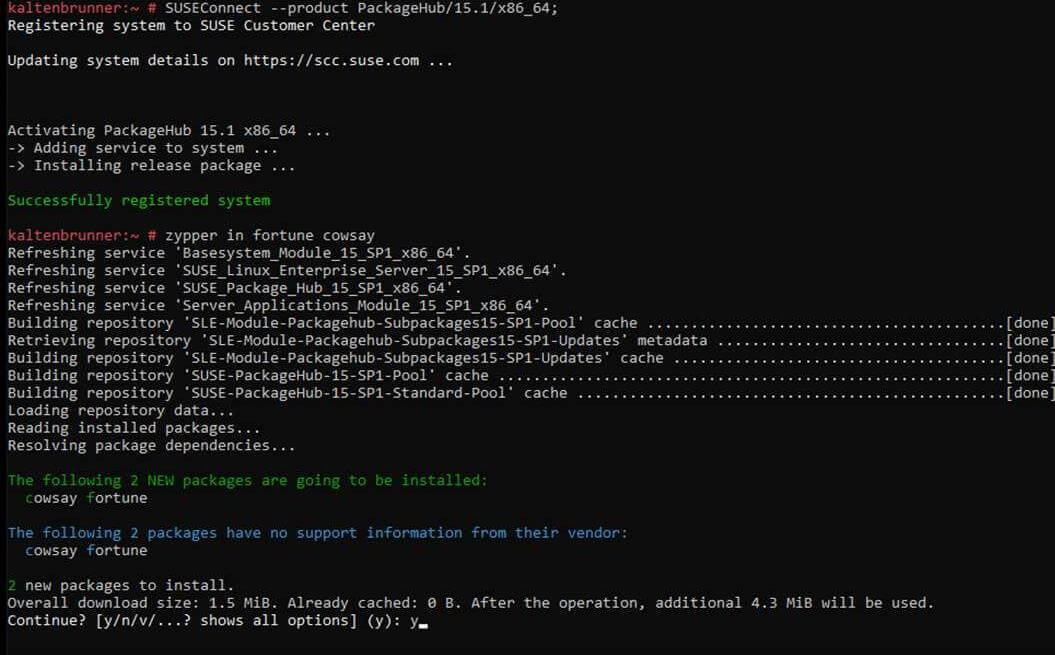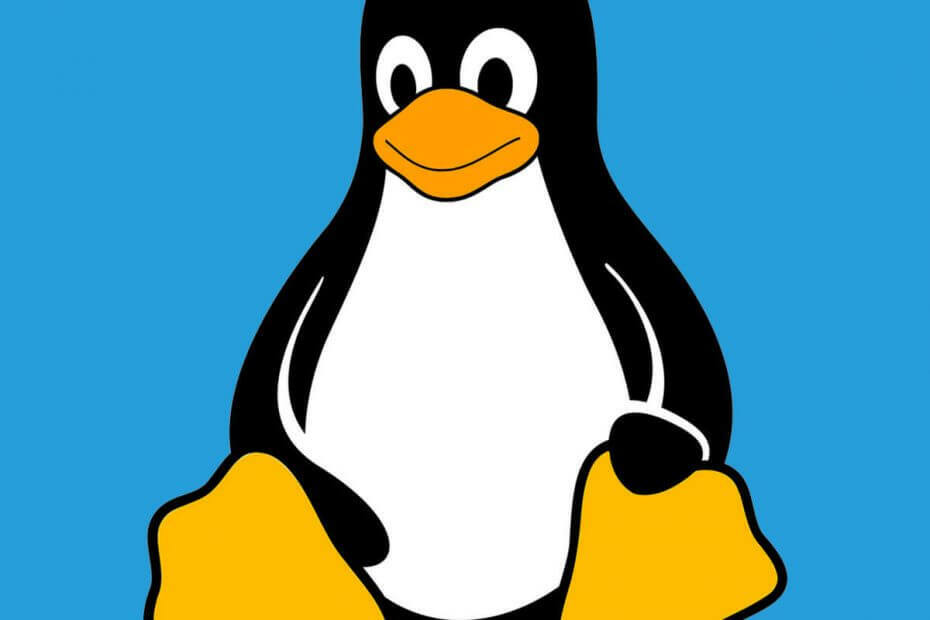
Αυτό το λογισμικό θα διατηρήσει τα προγράμματα οδήγησης σας σε λειτουργία και σε λειτουργία, διατηρώντας έτσι ασφαλή από συνηθισμένα σφάλματα υπολογιστή και αστοχία υλικού. Ελέγξτε όλα τα προγράμματα οδήγησης τώρα σε 3 εύκολα βήματα:
- Κατεβάστε το DriverFix (επαληθευμένο αρχείο λήψης).
- Κάντε κλικ Εναρξη σάρωσης για να βρείτε όλα τα προβληματικά προγράμματα οδήγησης.
- Κάντε κλικ Ενημέρωση προγραμμάτων οδήγησης για να λάβετε νέες εκδόσεις και να αποφύγετε δυσλειτουργίες του συστήματος.
- Το DriverFix έχει ληφθεί από το 0 αναγνώστες αυτόν τον μήνα.
Όλοι οι θαυμαστές του Linux εκεί έξω! Τώρα μπορείτε να πραγματοποιήσετε λήψη του SUSE Linux Enterprise Server 15 SP1 από το Microsoft Store.
Οι χρήστες των Windows 10 είχαν προηγουμένως τη δυνατότητα να εγκαταστήσουν μερικές διανομές Linux στα Windows 10 συμπεριλαμβανομένων των Arch, Ubuntu, Kali Linux.
Τώρα μπορούν επίσης να εγκαταστήσουν το SUSE Linux Enterprise Server 15 SP1. Ο προγραμματιστής εξηγεί:
Το SUSE Linux Enterprise Server 15 SP1 είναι ένα πολυτροπικό λειτουργικό σύστημα που ανοίγει το δρόμο για μεταμόρφωση πληροφορικής στην εποχή που καθορίζεται από το λογισμικό. Το σύγχρονο και αρθρωτό λειτουργικό σύστημα βοηθά στην απλοποίηση των πολυτροπικών IT, καθιστά την παραδοσιακή υποδομή IT αποτελεσματική και παρέχει μια ελκυστική πλατφόρμα για προγραμματιστές Ως αποτέλεσμα, μπορείτε εύκολα να αναπτύξετε και να μεταβείτε σε επαγγελματικούς φόρτους φόρτου εργασίας σε περιβάλλοντα εσωτερικού και δημόσιου cloud.
Ωστόσο, θα πρέπει να εκτελείτε τουλάχιστον Windows 10 build 14388 (Windows 10 Anniversary Update) για να εγκαταστήσετε τη νέα διανομή στο σύστημά σας.
Θα πρέπει να έχετε κατά νου ότι δεν μπορείτε να εκτελέσετε τον SUSE Linux Enterprise Server 15 SP1 σε Window 10 S Mode.
Επιπλέον, υποστηρίζει επίσης Windows Server 2019 έκδοση 1709 και νεότερη.
Γνωρίζατε ότι το Linux κέρδισε τα Windows 10 v1903 σε απόδοση πολλών νημάτων;
Πώς να εγκαταστήσετε το SUSE Linux Enterprise Server 15 SP1 στα Windows 10;
Για να εγκαταστήσετε το SUSE Linux Enterprise Server 15 SP1, πρέπει πρώτα να το ενεργοποιήσετε WSL στα Windows 10 και διακομιστή.
Ακολουθήστε αυτά τα βήματα για να ενεργοποιήσετε τη δυνατότητα:
-
Ανοιξε Powershell ως Διαχειριστής και εισαγάγετε τα ακόλουθα ως μία εντολή:
Ενεργοποίηση-WindowsOptionalFeature -Online -FeatureName Microsoft-Windows-Subsystem-Linux - Τελικά, επανεκκίνηση το σύστημά σας για να ενεργοποιήσετε τις αλλαγές.
Τώρα μπορείτε να ξεκινήσετε τη διαδικασία εγκατάστασης.
- Επισκέψου το Windows App Store και λήψη SLES-15-SP1.
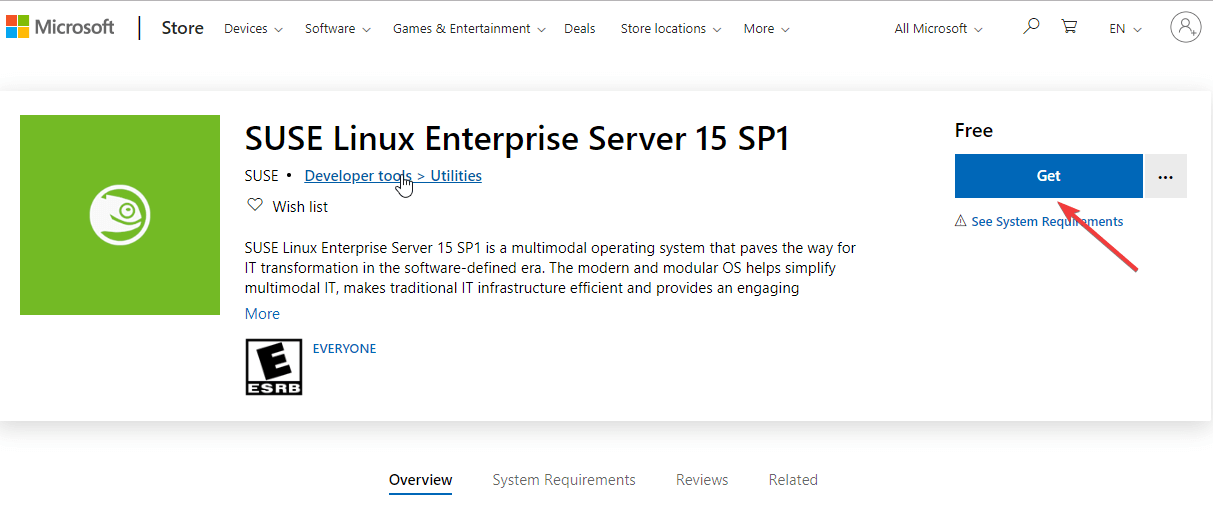
- Μόλις ολοκληρωθεί η λήψη, ανοίξτε το αρχείο εγκατάστασης με το όνομα "SLES-15-SP1.appx" και πατήστε το Εγκαθιστώ κουμπί.
- Μπορείτε να δείτε την πρόοδο της εγκατάστασης σε ένα παράθυρο γραμμής εντολών.
- Η διαδικασία προετοιμασίας θα ξεκινήσει μετά την ολοκλήρωση της εγκατάστασης.
- Τώρα το σύστημα σας ζητά να εισαγάγετε ένα όνομα χρήστη. Μην ξεχνάτε ότι δεν χρειάζεται να επιλέξετε το ίδιο όνομα χρήστη με το όνομα χρήστη των Windows.
- Στη συνέχεια, πρέπει να εισαγάγετε ένα Κωδικός πρόσβασης ενάντια στο όνομα χρήστη.
- Το σύστημα θα σας ζητήσει εάν θέλετε να χρησιμοποιήσετε το όνομα χρήστη διαχειριστή (sudo).
- Τελευταίο αλλά όχι το λιγότερο που μπορείτε να χρησιμοποιήσετε "sudo SUSEConnect -r [κωδικός εγγραφής]Για να εγγραφείτε SLES-15-SP1.
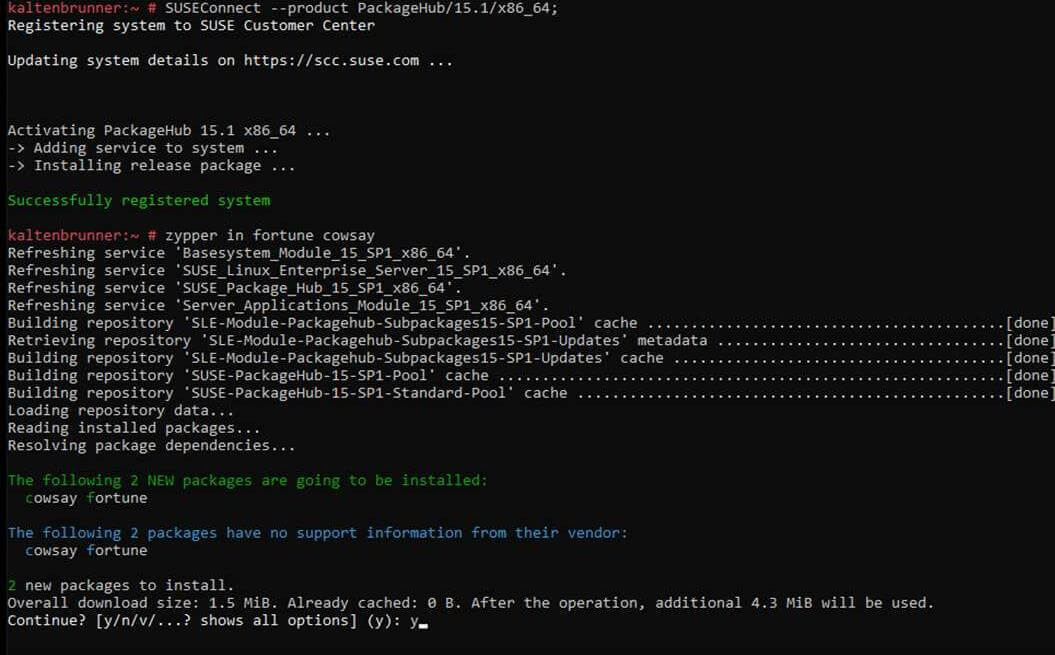
Εκτός από τους χρήστες των Windows 10 Home, η νέα διανομή αναμένεται να προσελκύσει μεγάλο αριθμό επιχειρήσεις.
Τι πιστεύετε για την άφιξη του SUSE Linux Enterprise Server 15 SP1 στο Microsoft Store; Ενημερώστε μας στα παρακάτω σχόλια.
ΣΧΕΤΙΚΑ ΑΡΘΡΑ ΠΟΥ ΠΡΕΠΕΙ ΝΑ ΕΛΕΓΞΕΤΕ:
- Το Linux είναι πιο δημοφιλές στο Azure από τον Windows Server
- Η Microsoft υπόσχεται να φέρει το Edge στο Linux αλλά όχι σύντομα
![Οι καλύτεροι προσαρμογείς Wi-Fi συμβατοί με Linux [USB Wireless]](/f/a9966d31c5d437483a4f82a9032ad26b.jpg?width=300&height=460)